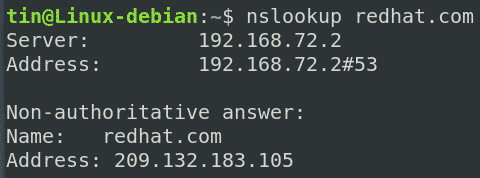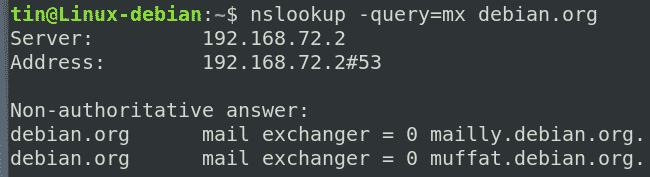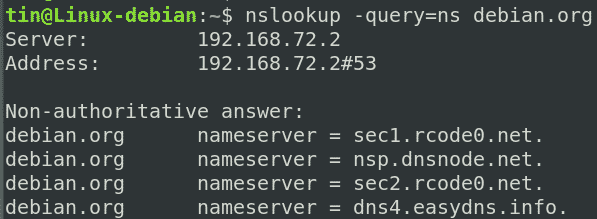Sa artikulong ito, ipapaliwanag namin kung paano gamitin ang Nslookup para mag-query ng iba't ibang uri ng mga DNS record. Pinatakbo namin ang mga utos at pamamaraan na binanggit sa artikulong ito sa isang Debian 10 OS. Gayunpaman, ang parehong pamamaraan ay maaaring sundin sa iba pang mga distribusyon at bersyon ng Linux.
Mayroong dalawang mga mode kung saan gumagana ang Nslookup: Interactive mode at Non-interactive mode. Ipinaliwanag namin ang pamamaraan sa hindi-interactive na mode. Gayunpaman, sa dulo ay matututunan din kung paano gamitin ang interactive na mode.
Nslookup Non-interactive na mode
Sa non-interactive na mode, ang buong command ay ibinibigay sa Terminal. Gamitin ang mode na ito kapag kailangan mo ng isang piraso ng impormasyon mula sa isang partikular na server.
Para sa paggamit ng non-interactive na mode, ang pangkalahatang syntax ay:
$ nslookup [ opsyon ] [ hostname ] [ DNS server o IP ]
Paano ito gumagana?
Buksan ang Terminal sa iyong Debian OS. Sa kaliwang sulok sa itaas ng iyong desktop, makikita mo ang tab na Mga Aktibidad. Sa pamamagitan ng pag-click sa tab na ito, lilitaw ang isang search bar. Mula doon, maaari kang maghanap para sa Terminal application.
Kumuha ng IP address para sa isang hostname
Upang mahanap ang IP address para sa isang hostname, ang syntax ay:
$ example.comAng pamamaraang ito ay kilala rin bilang forward DNS lookup.
Halimbawa, upang mahanap ang IP address ng redhat.com , ipasok ang sumusunod na command sa Terminal:
$ nslookup redhat.comAng utos sa itaas ay nagpapahiwatig na ang Nslookup ay humihiling sa DNS server na hanapin ang IP address ng redhat.com. Pagkatapos ay humihiling ang DNS server sa iba pang mga server, kumuha ng tugon at pagkatapos ay ipapadala ito pabalik sa Nslookup.
Sa Terminal, matatanggap mo ang sumusunod na impormasyon:
Pag-unawa sa output
Ang output sa itaas ay nagbigay sa amin ng ilang mga natuklasan. Intindihin natin sila:
Server: 192.168.72.2# Ito ang IP address ng DNS server kung saan hiniling ng Nslookup.
Server: 192.168.72.2 #53# Ito ang IP address ng DNS server kasama ang port number na 53 Nslookup na nakausap.
Walang awtoridad na sagotAddress: 209.132.183.105
# Ang sagot na hindi awtoritatibo ay nagpapahiwatig na nakuha namin ang naka-cache na tugon mula sa DNS server.
Kumuha ng hostname mula sa IP address
Maaari rin kaming magsagawa ng reverse Nslookup upang malutas ang hostname laban sa isang IP address. Ito ay kilala bilang reverse DNS lookup.
Ang syntax ng command ay:
$ nslookup IP_addressSa sumusunod na halimbawa, hinahanap namin ang hostname laban sa IP 209.132.183.105 tulad ng sumusunod:
$ nslookup 209.132.183.105Mula sa sumusunod na output, makikita mo na ibinalik ng Nslookup ang hostname laban sa tinukoy na IP address.
Kumuha ng mga tala ng MX
Tinutukoy ng mga tala ng MX ( Mail Exchange ) ang mga setting ng mail server na na-configure para sa isang partikular na domain. Naglalaman ito ng pagmamapa ng isang domain name sa isang listahan ng mga email server. Sinasabi ng mga tala ng MX kung aling mail server ang hahawak sa mga mail na ipinadala sa isang partikular na domain. Ang mga tala ng MX ay na-configure sa paraang kapag ang isang email ay ipinadala sa @example.com, ito ay dadalhin sa mga mail server para sa domain na example.com.
Upang mahanap ang mga tala ng MX para sa isang partikular na domain, ang syntax ay:
$ nslookup -tanong =mx example.comSa sumusunod na halimbawa, hinahanap namin ang mga tala ng MX para sa domain debian.org :
$ nslookup – tanong =mx debian.orgIpinapakita ng sumusunod na output ang mga tala ng MX para sa domain debian.org .
Kumuha ng mga rekord ng NS
Sa sistema ng pangalan ng domain, ginagamit ang mga tala ng NS upang matukoy kung aling mga name server ang responsable at may awtoridad para sa isang domain.
Para mahanap ang NS record para sa isang partikular na domain, ang syntax ay:
$ nslookup -tanong =mx example.comSa sumusunod na halimbawa, hinahanap namin ang mga tala ng NS para sa domain debian.org :
$ nslookup -tanong =mx debian.orgIpinapakita ng sumusunod na output ang mga tala ng NS para sa domain debian.org .
Kunin ang lahat ng DNS record
Magagamit din ang Nslookup upang kunin ang lahat ng mga tala nang sabay-sabay kabilang ang A, NS, MX, TXT, SPF, atbp. para sa hostname na iyong tinukoy.
Upang mahanap ang lahat ng mga tala ng DNS, gamitin ang sumusunod na syntax:
$ nslookup -tanong =kahit ano < URL >Halimbawa, upang mahanap ang lahat ng DNS record ng isang domain debian.org , ang utos ay:
$ nslookup -tanong =anumang Debian.org 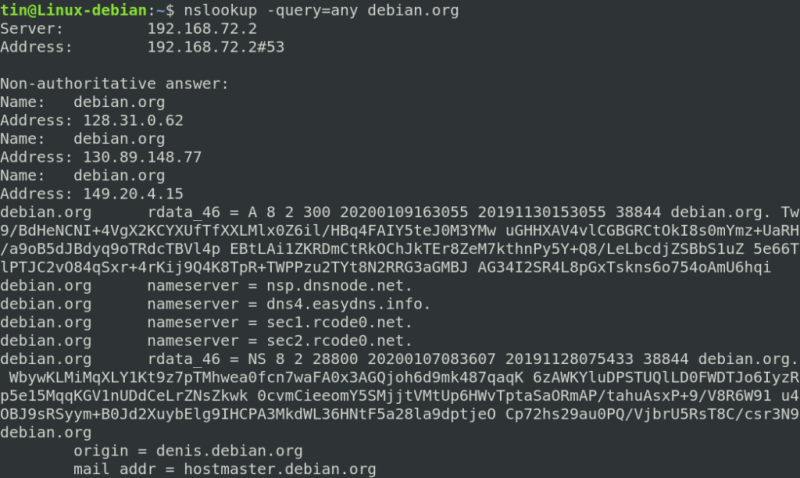
Nslookup Interactive mode
Sa interactive mode, pumasok ka muna sa isang hiwalay na prompt, at pagkatapos ay magdagdag ng mga kasunod na parameter upang magtanong ng karagdagang impormasyon. Gamitin ang mode na ito kapag kailangan mo ng maraming impormasyon mula sa isang server.
Upang magamit ang interactive na mode, i-type lamang nslookup sa Terminal at pindutin ang Enter.
$ nslookupMakikita mo ang prompt tulad ng >. Dito maaari kang magtanong para sa impormasyon.
Sa sumusunod na halimbawa, pagkatapos na ipasok ang prompt ng Nslookup, ipinasok namin ang mga sumusunod na command:
# Upang makakuha ng impormasyon ng IP address para sa domain redhat.com
> redhat.com# Upang makakuha ng mga tala ng MX para sa domain redhat.com
> itakda tanong =mx> redhat.com
Gaya ng nakita natin, ang Nslookup ay nagbibigay ng maraming impormasyon tungkol sa DNS tulad ng forward at reverse lookup na impormasyon, NS records, MX records, atbp. Gayunpaman, hindi ito limitado sa impormasyong ito sa halip ay nagbibigay ito ng higit pa rito. Ngunit sa ngayon, umaasa kaming magiging sapat para sa iyo na magkaroon ng pangunahing pag-unawa sa mga gawa ng Nslookup.